Slå Global Logging På eller Av i Microsoft Outlook 365

Microsoft Support spurte om å dele feilloggen fra Outlook-app, men vet ikke hvordan? Finn her trinnene for Outlook Global Logging og Advanced Logging.
Dell Latitude 5420 er en kraftig arbeidshest designet for å møte kravene til moderne fagfolk. Enten du knuser tall, lager presentasjoner eller engasjerer deg i grafikkintensive oppgaver, lover denne bærbare datamaskinen effektivitet og pålitelighet. For å sikre at Dell Latitude 5420 kjører på topp ytelse, er det imidlertid avgjørende å holde driverne oppdatert.

Drivere fungerer som broen mellom maskinvarekomponentene og operativsystemet, og muliggjør sømløs kommunikasjon. Regelmessig oppdatering av disse driverne kan låse opp nye funksjoner, forbedre systemstabiliteten og øke sikkerheten. I denne veiledningen vil vi lede deg gjennom trinnene for å enkelt laste ned og oppdatere Dell Latitude 5420-drivere som kjører på et Windows-operativsystem.
Fra å finne de riktige driverne til å utføre installasjonsprosessen, vi vil dekke alle aspekter av driveradministrasjon.
Så enten du er en erfaren IT-profesjonell eller en tilfeldig bruker, vil du finne denne veiledningen uvurderlig for å optimalisere Dell Latitude 5420-opplevelsen.
La oss dykke inn!
Les også: Slik laster du ned og oppdaterer Dell WD19-drivere
Hvordan laste ned og oppdatere Dell Latitude 5420-drivere?
Metode 1: Bruk det offisielle Dell-nettstedet
Den anbefalte måten å få de nyeste driverne for en bærbar Dell på er å bruke nettstedet for Dell Support. Her er trinnene:
Trinn 1: Gå til www.dell.com/support og skriv inn Dell-servicebrikkenummeret eller søk manuelt etter Latitude 5420-modellen.
Trinn 2: Klikk på "Støtte" og velg "Drivere og nedlastinger" fra menyen.
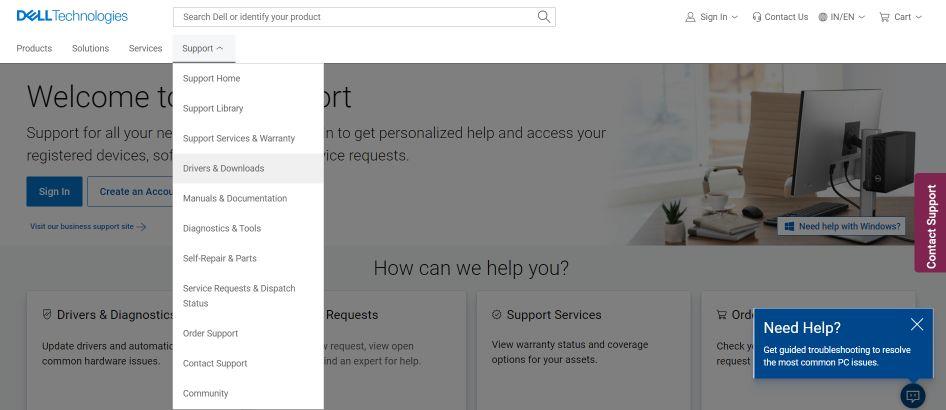
Trinn 3: Du vil se en liste over drivere som er tilgjengelige for din spesifikke Latitude-modell. Klikk på hver kategori som brikkesett, nettverk, lyd osv. for å se og laste ned de nyeste versjonene.
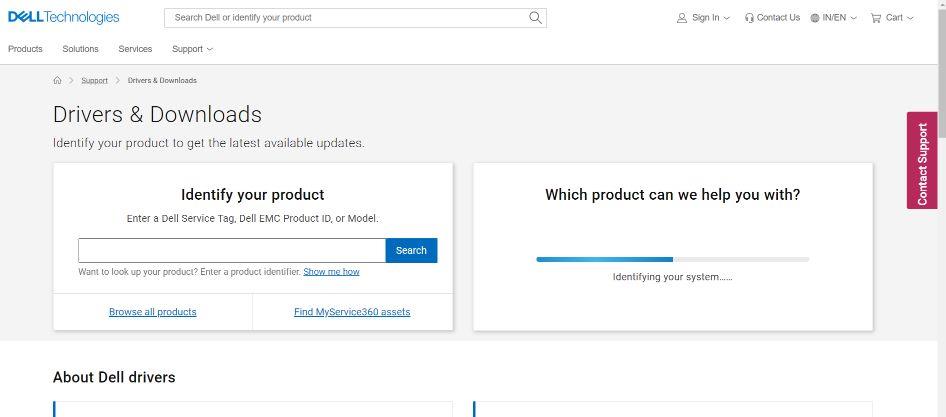
Trinn 4: Når driverfilene er lastet ned, åpner du hver fil og følger instruksjonene på skjermen for å installere dem. Sørg for å starte den bærbare datamaskinen på nytt når du blir bedt om det.
Ved å laste ned drivere direkte fra Dell-produsenter kan du finne de riktige driverne som er ment spesifikt for akkurat din Latitude-modell. Dell tester også drivere grundig før utgivelse. Så du trenger ikke å bekymre deg for sikkerhetssårbarheter!
Les også: Slik laster du ned og oppdaterer Dell-skjermdriveren
Metode 2: Bruk Advanced Driver Updater Tool
Vel, tredjeparts driveroppdateringsverktøy som Advanced Driver Updater kan automatisk oppdage maskinvaren din og finne de mest oppdaterte OEM-driverne for din bærbare Dell Latitude 5420. Fordelene med å bruke et automatisert verktøy er bekvemmelighet og at du ikke går glipp av nødvendige drivere. Her er nedlastingstrinnene for Dell Latitude 5420 driveren ved hjelp av Advanced Driver Updater (ADU).
Trinn 1: Last ned og installer Advanced Driver Updater.
Trinn 2: Kjør programmet og klikk på "Skann nå". Advanced Driver Updater vil oppdage maskinvaren din og søke etter nye driveroppdateringer.
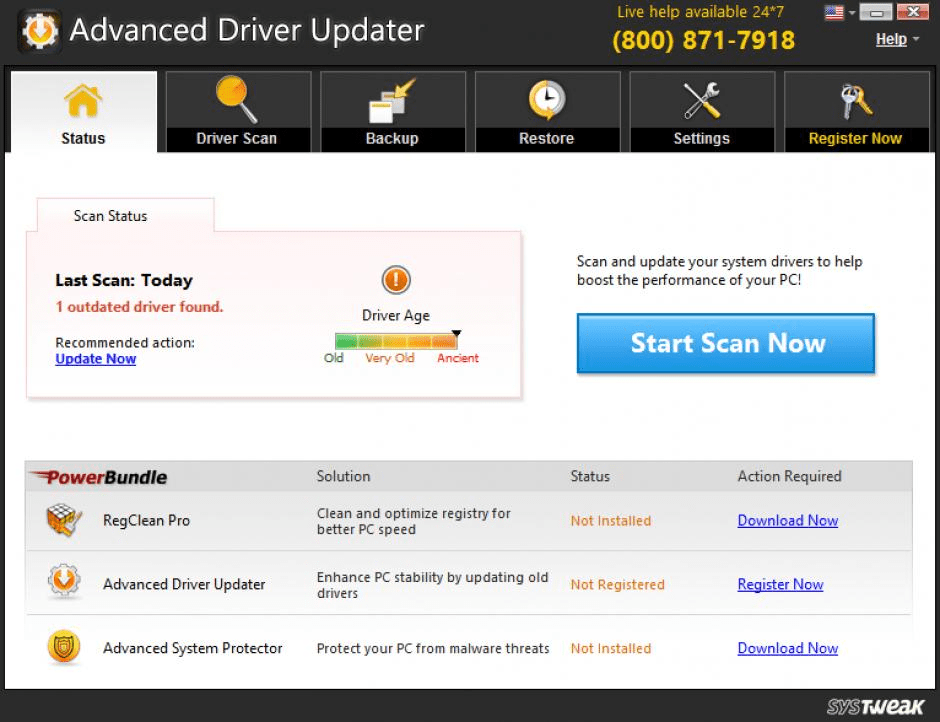
Trinn 3: Se gjennom listen over funnet drivere og klikk "Oppdater alle" for å laste ned og installere dem automatisk.
Trinn 4: Start datamaskinen på nytt når du blir bedt om å fullføre installasjonen.
Automatiske driveroppdateringsverktøy forenkler prosessen med å finne drivere. Fordelene med å bruke et automatisert verktøy er bekvemmelighet og at du ikke går glipp av nødvendige drivere. Advanced Driver Updater gir også et brukervennlig grensesnitt og skannealternativer for tidsplan for å holde driverne alltid oppdatert.
Les også: Hvordan fikse Dell Webcam som ikke fungerer i Windows 10?
Metode 3: Bruk Windows Enhetsbehandling
Den innebygde Windows Device Manager kan også se etter driveroppdateringer, men bare for enheter som for øyeblikket forårsaker problemer. Følg disse trinnene for nedlasting av driveren for Dell 5420.
Trinn 1: Skriv "enhetsbehandling" i Windows-søkefeltet og åpne den.
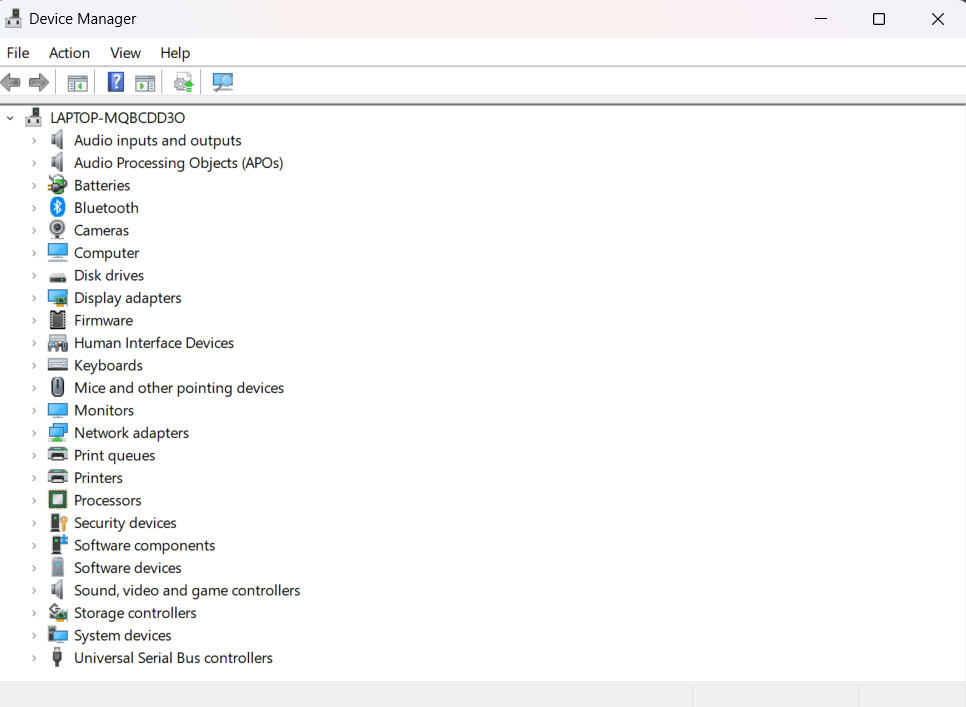
Trinn 2: Utvid kategorier som nettverksadaptere, lydkort osv. Høyreklikk på en enhet og velg "Oppdater driver".
Trinn 3: Velg "Søk automatisk etter oppdatert driverprogramvare".
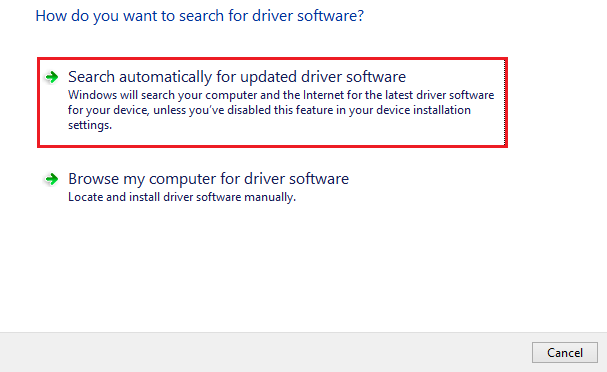
Trinn 4: Windows vil søke etter og installere en aktuell driveroppdatering hvis tilgjengelig.
Hovedbegrensningen til Enhetsbehandling er at den bare oppdaterer problematiske drivere. Det kan imidlertid være praktisk å raskt oppdatere en enkelt enhetsdriver.
Les også: Slik fikser du trådløst Dell-tastatur som ikke fungerer
Metode 4: Oppdater Windows
En enkel vedlikeholdsoppgave er å holde Windows oppdatert. Microsoft utgir jevnlig operativsystemoppdateringer og driveroppdateringer.
Trinn 1: Gå til Innstillinger > Windows Update.
Trinn 2: Klikk Se etter oppdateringer. Installer alle tilgjengelige Windows-oppdateringer.
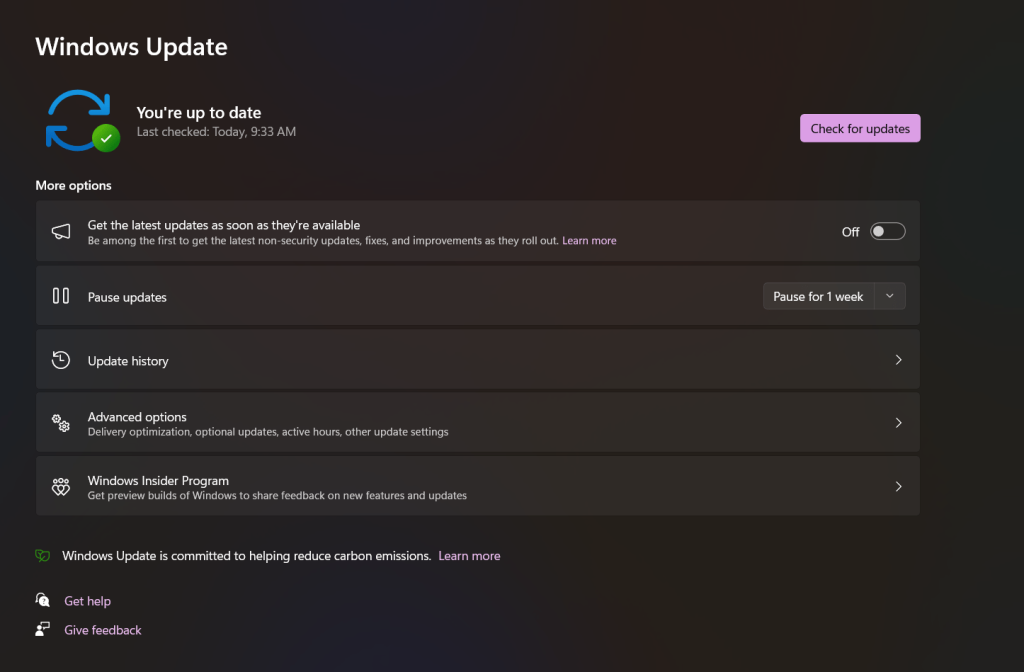
Trinn 3: Start den bærbare datamaskinen på nytt etter oppdatering. Windows vil ofte automatisk installere forbedrede drivere etter større OS-oppdateringer.
Ved å holde Windows oppdatert sikrer du at du mottar de siste rettelsene, sikkerhetsoppdateringene og eventuelle forbedrede drivere som Microsoft utgir.
Hold Dell Latitude 5420 i gang med de beste driverne for Windows!
Det er flere enkle metoder for å laste ned de nyeste Dell-driverne for din bærbare Latitude 5420. Ved å bruke Dell Support-nettstedet får du de mest kompatible og riktige, modellspesifikke driverne direkte fra produsenten. Tredjeparts driververktøy kan automatisk finne og installere alle nødvendige drivere for deg. Windows Device Manager og Windows Update kan også hjelpe med å holde drivere oppdatert.
Å holde driverne oppdaterte vil hjelpe Dell Latitude med å yte optimalt og unngå tekniske problemer knyttet til utdaterte drivere.
Så hvilken metode ville du valgt for å oppdatere Dell Latitude 5420-drivere på Windows? Del gjerne tankene dine i kommentarfeltet! Følg oss på sosiale medier – Facebook, Instagram og YouTube.
Microsoft Support spurte om å dele feilloggen fra Outlook-app, men vet ikke hvordan? Finn her trinnene for Outlook Global Logging og Advanced Logging.
Vil du fjerne Windows-tjenester som du ikke ønsker på PC-en din med Windows 11? Finn her noen enkle metoder du kan stole på!
Se hvor enkelt det er å legge til et ord eller et annet språk i stavekontrollen i Firefox. Se også hvordan du kan slå av stavekontrollen for nettleseren.
Ønsker du å aktivere eller deaktivere AutoRecover eller AutoSave alternativet? Lær hvordan du kan aktivere eller deaktivere AutoRecover-funksjonen i Word 2019 eller Microsoft 365.
Denne veiledningen beskriver hvordan du legger til sidetall i dokumenter i Microsoft Word 365.
Lær hvordan du logger på som administrator i Windows 10 og Windows 11. Få tips og triks for å administrere brukerkontoer og systeminnstillinger effektivt.
For å liste alle Windows 11-kontoer, åpne Innstillinger > Kontoer > Andre brukere og familiesider. Du kan også bruke kommandoprompt og PowerShell.
Oppdag raskeste måter å åpne Innstillinger-appen på Windows 11 med nyttige trinn og tips.
Lær hvordan du enkelt kan endre bakgrunnsbilde på Windows 11 ved hjelp av forskjellige enkle metoder.
Lær hvordan du effektivt tar skjermbilder i Windows 11 med Print Screen, Snip & Sketch og mer. Få tips og triks for å lagre og dele skjermbilder.
Oppdatering av enhetsdrivere er viktig for å fikse feil og forbedre kompatibiliteten i Windows 11. Lær hvordan du effektivt kan oppdatere driverne dine.
Lær hvordan du fjerner McAfee programvare fra Windows 11-PC-en din. Følg våre 5 trinn for avinstallering og sikkerhetstips.
Finn ut hvor "Min datamaskin" er på Windows 11 og hvordan du enkelt kan få tilgang til denne viktige funksjonen. Følg våre enkle trinn for å gjenopprette PC-ikonet.
Denne bloggen hjelper lesere med å deaktivere Copilot-funksjonen på Windows 11, hvis de ikke ønsker å bruke AI-modellen.
Lær hvordan du kan tilpasse Start-menyen i Windows 11 for en bedre brukeropplevelse. Oppdag tips for tilpasning som passer dine behov.
Lær hvordan du enkelt åpner Kontrollpanel i Windows 11 med flere metoder som gir deg frihet til å tilpasse innstillinger. Perfekt for de som ønsker å navigere effektivt i systemet.
Lær hvordan du oppretter en ny brukerkonto på Windows 11, både lokalt og online. Få nyttige tips og trinnvise instruksjoner her.
Ikke legg ut bildene dine gratis på Instagram når du kan få betalt for dem. Les og vet hvordan du tjener penger på Instagram og får mest mulig ut av denne sosiale nettverksplattformen.
Lær hvordan du enkelt redigerer og fjerner PDF-metadata. Denne veiledningen hjelper deg med å enkelt redigere eller fjerne PDF-metadata på et par enkle måter.
Vet du at Facebook har en komplett liste over telefonbokkontakter sammen med navn, nummer og e-postadresse.
Bluetooth lar deg koble Windows 10-enheter og tilbehør til PC-en din uten behov for ledninger. Her er ulike teknikker for å løse Bluetooth-problemer.
Lær deg å ta kontroll over personvernet ditt ved å tømme Bing-søkeloggen og Microsoft Edge-loggen med enkle trinn.
Oppdag den beste samarbeidsprogramvaren for små bedrifter. Finn verktøy som kan forbedre kommunikasjon og produktivitet i teamet ditt.
Lær hvordan du holder statusen din aktiv i Microsoft Teams. Følg våre trinn for å sikre at du alltid er tilgjengelig for kolleger og kunder.
Oppdag den beste prosjektledelsesprogramvaren for småbedrifter som kan hjelpe deg med å organisere prosjekter og oppgaver effektivt.
Gjenopprett siste økt enkelt i Microsoft Edge, Google Chrome, Mozilla Firefox og Internet Explorer. Dette trikset er nyttig når du ved et uhell lukker en hvilken som helst fane i nettleseren.
Hvis du har mange duplikater klumpet på Google Photos eller ønsker å eliminere duplikatbilder, så sjekk ut de mange måtene å slette duplikater i Google Photos.
Hvordan fikse at Nintendo Switch ikke slår seg på? Her er 4 enkle løsninger for å fikse at Nintendo Switch ikke slår seg på.
Lær hvordan du tilbakestiller Gmail-passordet ditt enkelt og sikkert. Endre passordet regelmessig for å beskytte kontoen din.
Lær hvordan du konfigurerer flere skjermer på Windows 10 med denne bloggen. Det være seg to eller tre eller flere skjermer, du kan enkelt sette opp skjermer for spilling eller koding.









![Slik avinstallerer du McAfee på Windows 11 [5 måter] Slik avinstallerer du McAfee på Windows 11 [5 måter]](https://blog.webtech360.com/resources8/images31/image-4917-0105182719945.png)

















